

操作パネルで警告メッセージが表示された場合は、定期メンテナンスを開始します。
様々なメンテナンスを実施し、ノズル最適化のためのノズルパターンを印刷することができます。
表示されたら、月に一度の定期メンテナンスすべてを実施しないと、プリンタ機能が保証されません。
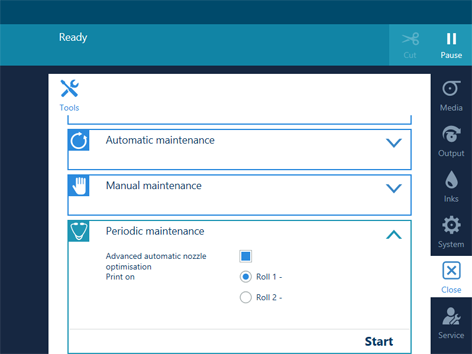
用紙カテゴリ:
200gsm以上の厚紙
紙
フィルム
ポリマー&キャストビニール
200μm以上の厚さのフィルム
他の用紙カテゴリでは、この手順を実行することはできません。
上記のカテゴリのうちどれかひとつで用紙が取り付けられていない場合は、ノズルの自動最適化には、どのロールを指定することもできません。
最適な結果を得るためには、用紙幅をできるだけ広げ、840 mmより広くします。
[詳細な自動ノズル最適化] は25分ほどかかります。用紙手順の精度が最適化された後、2つのノズルパターンが印刷されます。
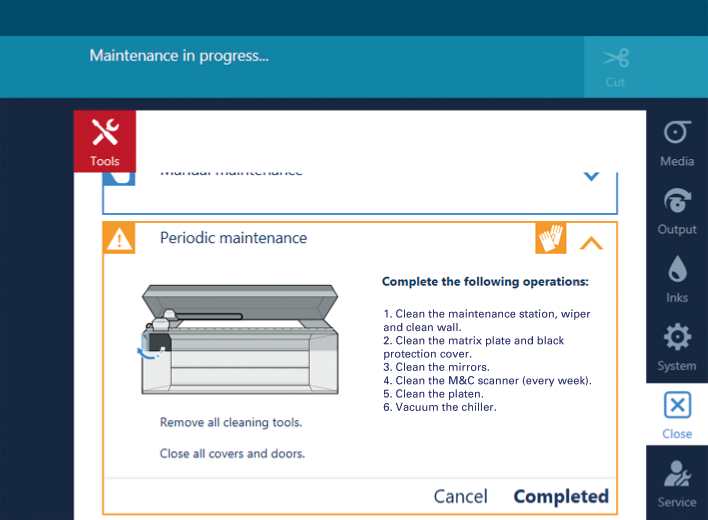
[完了] ボタンが黒色になるまで待機し、トップカバーを開いて清掃を開始するにあたり、プリンタヘッドキャリッジはメンテナンス位置にします。